※お使いのパソコンがWindows 10へのアップグレードに対応している機種に限ります。
Windows 7、8、8.1をお使いのお客様でWindows 10にアップデート後、[らくらく印刷写真アルバム作成4]が正常に動作しない、エラーが発生するなどの現象が起こることがあります。
そのような現象の対処について、ここで案内している対処方法を行い、現象が改善するかをご確認ください。
1.[らくらく印刷写真アルバム作成4]をアンインストールする
2.[らくらく印刷写真アルバム作成4]で作成・保存したデータをコピーする
3.[らくらく印刷写真アルバム作成4]で作成・保存したデータを削除する
4.[らくらく印刷写真アルバム作成4]を再度インストールする
5.コピーした[らくらく印刷写真アルバム作成4]で作成・保存したデータを元にもどす
1.[らくらく印刷写真アルバム作成4]をアンインストールする
1.
本ソフトを完全に終了します。
2.
[スタート]ボタンを右クリックします。
表示されるメニューから[コントロールパネル(P)]をクリックして[コントロールパネル]を表示します。
3.
[コントロールパネル]画面が表示されましたら、[プログラムのアンインストール]を選択します。
 |
| クリックすると画像を拡大して表示 |
4.
[らくらく印刷写真アルバム作成4]をクリックして、[アンインストール]をクリックします。
 |
| クリックすると画像を拡大して表示 |
[らくらく印刷写真アルバム作成4をアンインストールしますか?]という確認画面が表示されましたら、はい(Y) ボタンをクリックします。
 |
| クリックすると画像を拡大して表示 |
アンインストール中に[ユーザーアカウント制御]画面が表示されましたら、はい(Y) ボタンをクリックしてください。
 |
| クリックすると画像を拡大して表示 |
2.[らくらく印刷写真アルバム作成4]で作成・保存したデータをコピーする
[Program Data]内の[rakuprint_album4]フォルダーをデスクトップにコピーします。
1.
[スタート]ボタンを右クリックします。
表示されるメニューから[エクスプローラー(E)]をクリックします。
[エクスプローラー]画面が表示されましたら、[PC]をクリックします。
 |
| クリックすると画像を拡大して表示 |
[PC]画面が表示されましたら、[ローカル ディスク(C:)]をダブルクリックします。
 |
| クリックすると画像を拡大して表示 |
2.
[ローカル ディスク(C:)]画面が表示されましたら、[ProgramData(※)]をダブルクリックします。
※初期設定では隠しフォルダーになっている為、表示されていない場合があります。
 |
| クリックすると画像を拡大して表示 |
[ProgramData]を表示する操作方法は、
をご覧ください。
3.
[ProgramData]画面が表示されましたら、[De-Net]をダブルクリックします。
 |
| クリックすると画像を拡大して表示 |
4.
[De-Net]画面が表示されましたら、[rakuprint_album4]フォルダーを右クリックして、表示されるメニューから[コピー(C)]をクリックしてコピーします。
 |
| クリックすると画像を拡大して表示 |
5.
デスクトップ上で右クリックして、表示されるメニューから[貼り付け(P)]をクリックします。
[rakuprint_album4]フォルダーがデスクトップにコピーされます。
3.[らくらく印刷写真アルバム作成4]で作成・保存したデータを削除する
保存されたデータが入っている場合もありますので、
[ProgramData]内の[rakuprint_album4]フォルダー
を削除する前に必ずフォルダー内をご確認ください。
削除されたデータを元に戻すことはできません。
[rakuprint_album4]フォルダーの中にデータがある場合は[rakuprint_album4]フォルダーをデスクトップなどにコピーします。
[rakuprint_album4]フォルダーをデスクトップにコピーする操作方法は、
2.[らくらく印刷写真アルバム作成4]で作成・保存したデータをコピーする
をご覧ください。
[ProgramData]内の[rakuprint_album4]フォルダーを削除します。
1.
[スタート]ボタンを右クリックします。
表示されるメニューから[エクスプローラー(E)]をクリックします。
[エクスプローラー]画面が表示されましたら、[PC]をクリックします。
 |
| クリックすると画像を拡大して表示 |
[PC]画面が表示されましたら、[ローカル ディスク(C:)]をダブルクリックします。
 |
| クリックすると画像を拡大して表示 |
2.
[ローカル ディスク(C:)]画面が表示されましたら、[ProgramData(※)]をダブルクリックします。
※初期設定では隠しフォルダーになっている為、表示されていない場合があります。
 |
| クリックすると画像を拡大して表示 |
[ProgramData]を表示する操作方法は、
をご覧ください。
3.
[ProgramData]画面が表示されましたら、[De-Net]をダブルクリックします。
 |
| クリックすると画像を拡大して表示 |
4.
[De-Net]画面が表示されましたら、[rakuprint_album4]フォルダーを右クリックして、表示されるメニューから[削除(D)]をクリックしてコピーします。
 |
| クリックすると画像を拡大して表示 |
4.[らくらく印刷写真アルバム作成4]を再度インストールする
1.
CD-ROM、またはダウンロードした[setup.exe]からインストールを行います。
CD-ROMの場合は、CD-ROMが認識されましたら、自動でセットアップが始まります。
[setup.exe]の場合は、[setup.exe]をダブルクリックすると、セットアップが始まります。
2.
下のような画面が表示されましたら、内容を確認して、次へ(N) ボタンをクリックします。 |
| クリックすると画像を拡大して表示 |
3.
使用許諾契約書の内容を確認し、使用許諾契約の条項に同意しますをクリックして選択した後、次へ(N) ボタンをクリックしてください。
 |
| クリックすると画像を拡大して表示 |
4.
インストール先を変更することができます。
変更しない場合は 次へ(N) ボタンをクリックしてください。
インストール先を変更する場合は 変更(C) ボタンをクリックして、インストール先を選択してから、 次へ(N) ボタンをクリックしてください。
通常はインストール先を変更しなくても差し支えありません。
 |
| クリックすると画像を拡大して表示 |
5.
インストール先等の情報が表示されます。
確認を行い、インストールを行う場合は インストール(I) ボタンをクリックしてください。
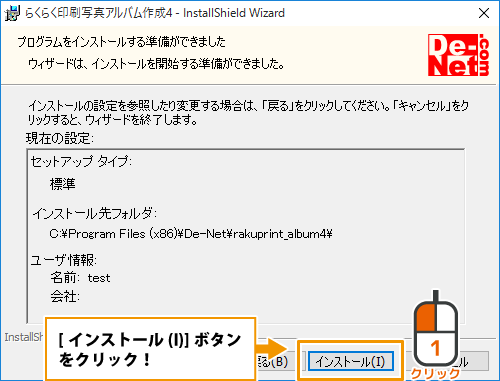 |
| クリックすると画像を拡大して表示 |
インストール中に[ユーザーアカウント制御]画面が表示されましたら、 はい(Y) ボタンをクリックしてください。
 |
| クリックすると画像を拡大して表示 |
6.
インストールが正常に終了すると、下のような画面が表示されます。
完了(F) ボタンをクリックしてください。
 |
| クリックすると画像を拡大して表示 |
5.コピーした[らくらく印刷写真アルバム作成4]で作成・保存したデータを元にもどす
コピーした[ProgramData]内の[rakuprint_album4]フォルダーを元の場所に移動します。
1.
[スタート]ボタンを右クリックします。
表示されるメニューから[エクスプローラー(E)]をクリックします。
[エクスプローラー]画面が表示されましたら、[PC]をクリックします。
 |
| クリックすると画像を拡大して表示 |
[PC]画面が表示されましたら、[ローカル ディスク(C:)]をダブルクリックします。
 |
| クリックすると画像を拡大して表示 |
2.
[ローカル ディスク(C:)]画面が表示されましたら、[ProgramData(※)]をダブルクリックします。
※初期設定では隠しフォルダーになっている為、表示されていない場合があります。
 |
| クリックすると画像を拡大して表示 |
[ProgramData]を表示する操作方法は、
をご覧ください。
3.
[ProgramData]画面が表示されましたら、[De-Net]をダブルクリックします。
 |
| クリックすると画像を拡大して表示 |
4.
[De-Net]画面が表示されましたら、デスクトップの[rakuprint_album4]フォルダーを[De-Net]画面上にドラッグします。
 |
| クリックすると画像を拡大して表示 |
6.
確認画面が表示されますので、内容を確認して、[ファイルを置き換える(R)]をクリックします。
[De-Net]画面内に[rakuprint_album4]フォルダーが上書き保存、移動されます。
 |
| クリックすると画像を拡大して表示 |
6.[らくらく印刷写真アルバム作成4]を起動する
1.
[スタート]ボタンをクリックします。
2.
表示されるスタートメニューから[すべてのアプリ]をクリックします。
 |
| クリックすると画像を拡大して表示 |
3.
アプリの一覧が表示されましたら、バーを上下にドラッグすると、アプリの全体を見ることができます。
[De-Net]をクリックして、[らくらく印刷写真アルバム作成4]をクリックしますと、[らくらく印刷写真アルバム作成4]が起動します。
 |
| クリックすると画像を拡大して表示 |
隠しフォルダーが表示されていない場合
1.
[スタート]ボタンを右クリックします。
表示されるメニューから[コントロールパネル(P)]をクリックして[コントロールパネル]を表示します。
2.
[コントロールパネル]画面が表示されましたら、[デスクトップのカスタマイズ]をクリックします。
 |
| クリックすると画像を拡大して表示 |
3.
[デスクトップのカスタマイズ]画面が表示されましたら、[すべてのファイルとフォルダーを表示]をクリックします。
 |
| クリックすると画像を拡大して表示 |
4.
[エクスプローラーのオプション]画面が表示されましたら、[詳細設定:]内の[隠しファイル、隠しフォルダー、および隠しドライブを表示する]をクリックします。
 |
| クリックすると画像を拡大して表示 |
最後に、適用(A) ボタンをクリックし、OK ボタンをクリックします。
 |
| クリックすると画像を拡大して表示 |
![[らくらく印刷写真アルバム作成4] のサポートブログ](https://blogger.googleusercontent.com/img/b/R29vZ2xl/AVvXsEhvE_6r5SfnBvj0QQ2w2ZausH-fj3z2kzG0qW6-N1oNUS5G8TUR-qtJJ9KhbPssMQ0dyGfodfqvUfUUn3X8QU5C35aG9vtt-bG3LAqdBobFgvJpHct_Gp5vTaU1v09QpZkgbgCI9ROPNWZ9/s1600/top_header_new.png)





